Почти каждый пользователь iTunes сталкивался с тем, что программа отказывалась выполнять какое-либо действия и показывала всплывающее окно с номером возникшей ошибки...
Что означают эти ошибки iTunes и как решать возникшие проблемы – об этом ниже…
Причина ошибки 1: Версия iTunes слишком старая или прошивка не соответсвует устройству.Решение ошибки 1: Обновите iTunes до последней версии, скачайте прошивку заново (убедитесь, что скачиваете версию ПО для нужного устройства).
Причина ошибки 2: Загруженная прошивка запакована неправильно.Решение ошибки 2: Скорей всего, Вы пытаетесь установить custom прошивку (не оригинальной сборки). Просто скачайте оригинальную прошивку, либо используйте сторонний софт для установки custom прошивок.
Причина ошибки 3: Данную ошибку пользователь может наблюдать по завершению прошивки iPhone, iPad, что может свидетельствовать о неисправном модеме внутри девайса.Решение ошибки 3: По сути, ошибка является аналогичной ошибке -1 и если последняя исправляться режимом восстановления, то решить ошибку №3 могут только в сервисном центре путем замены модема.
Причина ошибки 5: Прошивка устанавливается не в том режиме, для которого она предназначена. (DFU Mode/Recovery Mode).Решение ошибки 5:
Причина ошибки 6: Ошибка установки прошивки из-за поврежденного Boot/Recovery logo (возникает при установки custom прошивок). Решение ошибки 6: Скачайте оригинальную прошивку, или попробуйте установить в разных режимах (DFU Mode/Recovery Mode). Причина ошибки 8: iTunes не может установить прошивку, из-за того, что она неподходит к данному устройства (например устанавливаете прошивку от iPod Touch на iPhone).Решение ошибки 8: Скачайте оригинальную прошивку для Вашей модели устройства.
Причина ошибки 9: Kernel Panic. Критическая ошибка ядра. Аналог синего экрана Windows. Может возникнуть при обрыве передачи данных по кабелю в момент установки. Или при использовании плохо собранной custom прошивки.Решение ошибки 9: Проверьте USB порт и разъем на iPhone/iPad/iPod Touch.
Причина ошибки 10: В прошивке не обнаружено LLB (Low Level Bootloader), установка невозможна.Решение ошибки 10: Пересоберите custom прошивку или используйте оригинальную.
Причина ошибки 11: В прошивке не обнаружены часть файлов.Решение ошибки 11: Пересоберите custom прошивку или используйте оригинальную.
Причина ошибки 13: Кабель или USB порт поврежден. Либо beta версию iOS пытаетесь установить из под Windows.Решение ошибки 13: Поменяйте USB и кабель. Так же может помочь отключение USB 2.0 в BIOS.
Причина ошибки 14: Нарушен файл прошивки. Либо проблема кабеля или USB-порта.Решение ошибки 14: Отключите антивирус. Поменяйте USB и кабель. Попробуйте оригинальную прошивку.
Причина ошибки 17: Попытка обновить не оригинальную прошивку (custom).Решение ошибки 17: В таком случае необходимо восстановить девайс из DFU или Recovery Mode.
Причина ошибки 20: Девайс находится в Recoveru Mode.Решение ошибки 20: В этом случае необходимо войти в DFU Mode.
Причина ошибки 26: Ошибки при сборки прошивки.Решение ошибки 26: Загрузить другую прошивку.
Причина ошибки 27 и 29: Ошибка iTunes, которая встречается в старых версиях программы.Решение ошибки 27 и 29: Обновить iTunes до последней версии.
Причина ошибки 28: Неисправность 30-pin/Lightning-кабеля или разъема в устройстве.Решение ошибки 28: Ремонт в сервисном центре или заменя 30-pin/Lightning-кабеля.
Причина ошибки 34: Недостаточно места для установки ПО (на жестком диске).Решение ошибки 34: Освободите немного места для установки ПО (на диске, где установлен iTunes).
Причина ошибки 35: Некорректные права доступа к папке (проблема встречается на Mac OS).Решение ошибки 35:
В terminal.app вводим:
sudo chmod -R 700 /Users//Music/iTunes/iTunes Media
, где - имя пользователя.
Решение ошибки 39: Несколько ваших фотографий вызывают эту ошибку, нужно найти их методом исключения из синхронизации.
Причина ошибки 40, 306, 10054: Проблемы с соединением с сервером.Решение ошибки 40, 306, 10054: Необходимо отключить антивирусное ПО, прокси, почистить кэш браузера.
Причина ошибки 54: Возникает при переносе покупок с устройства в iTunes.Решение ошибки 54: Можно попробовать ряд действий:
- iTunes > магазин > Авторизировать этот компьютер
- Удалить C:\Documents and Settings\All Users\Application Data\Apple Computer\iTunes\SC Info
- Исключить из синхронизации музыку путем удаления папки (потом можно вернуть папку на место)
Решение ошибки 414: Согласиться с такими правилами или изменить дату рождения в настройках аккаунта.
Причина ошибки 1004: Временные проблемы сервера Apple.Решение ошибки 1004: Прошиться позже.
Причина ошибки 1008: Apple ID имеет недопустимые символы.Решение ошибки 1008: Чтобы такая ошибка не возникала, необходимо использовать в Apple ID только латинские буквы и цифры.
Причина ошибки 1011, 1012: Проблема модема iPhone/iPad.Решение ошибки 1011, 1012: Аппаратная проблема, требует ремонта.
Причина ошибки 1013, 1014, 1015: При проверки прошивки, после обновления, возникла ошибка несоответствия.Решение ошибки 1013, 1014, 1015: Нужно скачать утилиту TinyUmbrella. В ней использовать функцию Kick Device Out of Recovery.
Причина ошибки 1050: Серверы активации Apple временно недоступны.Решение ошибки 1050: Активировать устройство через некоторое время.
Причина ошибки 1394: Файлы операционной системы устройства повреждены.Решение ошибки 1394: Восстановить устройство или попробовать сделать jailbreak повторно, если ошибка появилась после него.
Причина ошибки 14**: Ошибка передачи данных по кабелю.Решение ошибки 14**: Либо нарушен файл прошивки (нужно скачать другую), либо сломался usb кабель.
Причина ошибки 1600, 1611: Ошибка встречается при установки custom прошивок через DFU mode.Решение ошибки 1600, 1611: Попробуйте установить через Recovery Mode.
Причина ошибки 1609:Решение ошибки 1609:
Причина ошибки 1619: iTunes слишком старый для Вашего устройства.Решение ошибки 1619: Обновите iTunes до последней версии.
Причина ошибки 1644: К файлу прошивки обращаются сторонние программы.Решение ошибки 1644: Перезагрузите компьютер, выключите антивирусы, если Вы не сами работаете с файлом прошивки.
Причина ошибки 2001: Ошибка встречается на Mac OS. Проблема с драйверами.Решение ошибки 2001: Обновить Mac OS.
Причина ошибки 2002: Сторонние процессы работают с iTunes, тем самым блокирует доступ.Решение ошибки 2002: Если это не антивирус, то перезагрузите компьютер.
Причина ошибки 2003: Проблемы с USB портом.Решение ошибки 2003: Используйте другой USB порт.
Причина ошибки 2005: Проблемы с data-кабелем.Решение ошибки 2005: Используйте другой data-кабель.
Причина ошибки 2502 и 2503: Ошибки установщика из за ограниченного доступа к временным файлам. Встречается на Windows 8.Решение ошибки 2502 и 2503: Проблема решается добавлением полного доступа пользователю к папке C:\Windows\Temp. Делается это следующим образом:
- нажимаем правой кнопкой мыши по папке C:\Windows\Temp;
- идем по пути «Свойства – Безопасность – Изменить» и выбираем своего пользователя;
- ставим галочку напротив «Полный доступ», после необходимо сохранить изменения.
Решение ошибки 3000, 3004, 3999: Доступ блокирован какой-либо программой. Например антивирусной. Отключите их, перезагрузитесь.
Причина ошибки 3001, 5103, -42110: iTunes не может загрузить видео из-за ошибок хеширования.Решение ошибки 3001, 5103, -42110:
Обновите iTunes
Удалите папку SC Info:
- Win7 – C:\Documents and Settings\All Users\Application Data\Apple Computer\iTunes
- Vista – C:\Program Data\Apple Computer\iTunes
- Mac OS – /users/Shared/SC Info
Решение ошибки 3002, 3194: Обновитесь на стабильную версию прошивки. Удалить строку: 74.208.105.171 gs.apple.com из файла hosts в:
- Win – C:\Windows\System32\drivers\etc\hosts
- Mac OS – /etc/hosts
Решение ошибки 3195: Повторите попытку обновления прошивки.
Причина ошибки 5002: Отказ платежа.Решение ошибки 5002: Ищите ошибки в заполненных данных банковской карты.
Причина ошибки 8008, -50, -5000, -42023: Истекло время сессии закачки прошивки.Решение ошибки 8008, -50, -5000, -42023: Удалите папку Downloads в Вашей папки iTunes Media.
Причина ошибки 8248: Проблема возникает если установлены плагины для iTunes, которые несовместимы с новыми версиями программы.Решение ошибки 8248: Удалите плагины iTunes. Часто случается, что проблема в процессе Memonitor.exe, закройте его.
Причина ошибки 9006: Что-то блокирует закачку прошивки.Решение ошибки 9006: Скачайте прошивку из другого места, либо решите проблему с антивирусами.
Причина ошибки 9807: Что-то блокирует проверку подписей и сертификатов.Решение ошибки 9807: Решите проблему с антивирусами.
Причина ошибки 11222: Блокирован доступ.Решение ошибки 11222: Отключите брандмауэр и антивирус.
Причина ошибки 13014, 13136, 13213: Что-то мешает работе iTunes.Решение ошибки 13014, 13136, 13213: Обновите iTunes, перезагрузите компьютер, выключите антивирусное ПО. Проблема должна исчезнуть.
Причина ошибки 13001: Файл медиатеки поврежден.Решение ошибки 13001: Удалите файлы медиатеки iTunes.
Причина ошибки 20000: Ошибка может возникнуть при использовании нестандартной темы Windows.Решение ошибки 20000: Установите стандартную тему Windows.
Причина ошибки -39: iTunes не может загрузить музыку из iTunes Store.Решение ошибки -39:
Причина ошибки -50: Возникли проблемы при соединении с сервером itunes.apple.com.Решение ошибки -50: Обновите iTunes. Сделайте релогин аккаунта. Выключите антивирусное ПО.
Причина ошибки -3259: Превышено время ожидания, отведенного на подключение.Решение ошибки -3259: Обновите iTunes. Проверьте наличие соединения с интернетом. Удалите незавершенные загрузки, может помочь выход/вход в аккаунт iTunes. Если не помогло, пробуйте перезагрузить компьютер.
Причина ошибки -9800, -9812, -9815, -9814: Не правильно выставлено время и дата в системе.Решение ошибки -9800, -9812, -9815, -9814: Выставите, в настройках системы, правильные дату и время.
Причина ошибки 0xE8000022: Повреждены файлы iOS.Решение ошибки 0xE8000022: Восстановите прошивку.
Причина ошибки 0xE8000001, 0xE8000050:Решение ошибки 0xE8000001, 0xE8000050: Переустановите твик AppSync из Cydia.
Причина ошибки 0xE8008001: Проблема возникает при установке приложений на джейлбрейкнутом устройстве.Решение ошибки 0xE8008001: Установите твик AppSync из Cydia.
Причина ошибки 0xE8000013: Ошибка синхронизации.Решение ошибки 0xE8000013: Синхронизируйте устройство повторно.
Причина ошибки 0xE8000065: Ошибка в операционной системе.Решение ошибки 0xE8000065: Перезагрузите компьютер, используйте другой USB-порт. Если не помогло, значит проблема в iTunes и потребуется восстановление прошивки.
Если вы не нашли ответа на свой вопрос или у вас что-то не получилось, а в комментаряих ниже нет подходящего решения, задайте вопрос через нашу
Во время выполнения процедуры обновления или восстановления Apple-устройства в программе iTunes, пользователи нередко сталкиваются с ошибкой 39. Сегодня мы рассмотрим основные способы, которые помогут с ней бороться.
Ошибка 39 говорит пользователю о том, что в iTunes отсутствует возможность соединения с серверами Apple. На появление данной проблемы могут повлиять несколько факторов, для каждого из которых, соответственно, существует и свой способ решения.
Способ 1: отключение антивируса и брандмауэра
Нередко антивирус или брандмауэр на вашем компьютере, стараясь защитить от вирусных гроз, принимает безопасные программы за подозрительную активность, блокируя их действия.
В частности, антивирус может блокировать процессы iTunes, в связи с чем доступ к серверам Apple был ограничен. Чтобы устранить проблему при таком типе проблемы, вам потребуется лишь на время отключить работу антивируса и попробовать запустить процесс восстановления или обновления в iTunes.
Способ 2: обновление iTunes
Устаревшая версия iTunes может некорректно работать на вашем компьютере, в результате чего могут появляться самые разнообразные ошибки в работе данной программы.
Проверьте iTunes на наличие обновлений и, при необходимости, установите найденные апдейты на ваш компьютер. После обновления iTunes выполните перезагрузку компьютера.
Способ 3: проверка наличия интернет-подключения
При восстановлении или обновлении Apple-устройства, программе iTunes необходимо обеспечить высокоскоростное и стабильное интернет-соединение. Проверить скорость интернета вы сможете проверить на сайте .
Способ 4: переустановка iTunes
Программа iTunes и ее компоненты могут некорректно работать, в связи с чем для решения ошибки 39 вы можете попробовать выполнить переустановку iTunes.
Но перед тем как вы установите новую версию программы, вам необходимо полностью избавиться от старой версии iTunes и всех дополнительных компонентов данной программы, установленных на компьютере. Будет лучше, если вы это сделаете не стандартным способом через «Панель управления», а с помощью специальной программы Revo Uninstaller. Более подробно о полном удалении iTunes прежде рассказывалось на нашем сайте.
После того как вы завершите удаление программы iTunes и всех дополнительных программ, выполните перезагрузку системы, а затем приступайте к загрузке и установке новой версии медиакомбайна.
Способ 5: обновление Windows
В некоторых случаях проблемы с подключением к серверам Apple могут возникнуть из-за конфликта iTunes и ОС Windows. Как правило, возникает это из-за того, что на вашем компьютере установлена устаревшая версия данной операционной системы.
Проверьте систему на наличие обновлений. Например, в Windows 10 это можно сделать, если вызвать окно «Параметры» сочетанием клавиш Win+I , а затем пройти к разделу «Обновление безопасность» .

В открывшемся окне щелкните по кнопке «Проверка наличия обновлений» , а затем, если обновления будут обнаружены, выполните их установку. Для более старых версий операционной системы вам потребуется перейти в меню «Панель управления» – «Центр обновления Windows» , а затем выполнить установку всех обнаруженных обновлений, в том числе и необязательных.

Способ 6: проверка системы на наличие вирусов
Проблемы в работе системы могут возникать и из-за вирусной активности на вашем компьютере.
В данном случае мы рекомендуем вам выполнить проверку системы на наличие вирусов с помощью вашего антивируса или специальной сканирующей утилиты Dr.Web CureIt, которая позволит не только найти все заселившиеся угрозы, но и полностью избавиться от них.
Как правило, это основные способы борьбы с ошибкой 39. Если вы на собственном опыте знаете, как бороться с данной ошибкой, то поделитесь об этом в комментариях.
Ошибки при работе с программой iTunes – явление весьма распространенное и, скажем прямо, весьма неприятное. Однако, зная код ошибки, вы сможете более точно выявить причину ее возникновения, а значит, и быстро ее устранить. Сегодня же речь пойдет об ошибке с кодом 2003.
Ошибка с кодом 2003 появляется у пользователей программы iTunes, когда возникают проблемы с USB-подключением вашего компьютера. Соответственно, дальнейшие способы будут направлены преимущественно на решение данной проблемы.
Прежде чем переходить к более радикальным способам решения проблемы, необходимо убедиться, что проблема не заключается в обыкновенном системном сбое. Для этого выполните перезагрузку компьютера и, соответственно, самого яблочного устройства, с которым выполняется работа.
И если перезагрузку компьютера необходимо выполнить в обычном режиме (через меню «Пуск»), то яблочное устройство следует перезагрузить принудительно, то есть задать на гаджете одновременно кнопки Power и Home до тех пор, пока не произойдет реке отключение устройства (как правило, приходится удерживать кнопки около 20-30 секунд).

Способ 2: подключение к другому USB-порту
Даже если ваш USB-порт на компьютере полностью исправен, все равно следует подключить ваш гаджет к другому порту, при этом учитывая следующие рекомендации:
1. Не подключайте iPhone к USB 3.0. Специальный USB-порт, который отмечается голубым цветом. Он отличается более высокой скоростью передачи данных, но может использоваться только с совместимыми устройствами (например, флешками 3.0). Яблочный гаджет же необходимо подключить к обычному порту, поскольку при работе с 3.0 могут легко возникнуть проблемы при работе с программой iTunes.
2. Подключайте iPhone к компьютеру напрямую. Многие пользователи подключают яблочные устройства к компьютеру через дополнительные USB-устройства (хабы, клавиатуры со встроенными портами и так далее). Данные устройства при работе с iTunes лучше не использовать, поскольку могут стать виновниками возникновения ошибки 2003.
3. Для стационарного компьютера выполняйте подключение с обратной стороны системного блока. Совет, который зачастую работает. Если у вас стационарный компьютер, подключите свой гаджет к USB-порту, который расположен с обратной стороны системного блока, то есть находится ближе всего к «сердцу» компьютера.
Способ 3: замените USB-кабель
На нашем сайте уже неоднократно говорилось о том, что при работе с программой iTunes необходимо обязательно использовать оригинальный кабель, без каких-либо повреждений. Если ваш кабель не отличается целостностью или не был произведен Apple, стоит обстоятельно выполнить его замену, поскольку даже самые дорогие и сертифицированные Apple кабели могут работать некорректно.
В процессе эксплуатации iTunes пользователи по разным причинам могут сталкиваться с ошибками работы программы. Для того, чтобы понять, что стало причиной появления проблемы работы iTunes, каждая ошибка имеет свой уникальный код. В данной статье-инструкции пойдет речь об ошибке с кодом 2002.
Столкнувшись с ошибкой с кодом 2002, пользователю это должно говорить о том, что возникли неполадки, связанные с USB-подключением либо же работу iTunes блокируют другие процессы на компьютере.
Способ 1: закрытие конфликтующих программ
Прежде всего, вам потребуется отключить работу максимального количества программ, не относящихся к iTunes. В частности, вам потребуется обязательно закрыть антивирус, который чаще всего приводит к возникновению ошибки 2002.
Способ 2: замена USB-кабеля
В данном случае вам следует попробовать воспользоваться другим USB-кабелем, однако, стоит учитывать, что он должен быть обязательно оригинальным и без каких-либо повреждений.
Способ 3: подключение к другому USB-порту
Даже если ваш USB-порт полностью рабочий, о чем говорит нормальная работа других USB-устройств, попробуйте подключить кабель с яблочным устройством к другому порту, обязательно учитывая следующие моменты:
1. Не стоит использовать порт USB 3.0. Данный порт отличается более высокой скоростью передачи данных и выделяется голубым цветом. Как правило, в большинстве случаев он используется для подключения загрузочных флешек, но от использования через него других USB-устройств лучше отказаться, поскольку в некоторых случаях они могут работать некорректно.
2. Подключение должно выполняться к компьютеру напрямую. Данный совет актуален, если Apple-устройство подключается к USB-порту через дополнительные устройства. Например, у вас используется USB-хаб или имеется порт на клавиатуре – в данном случае от подобных портов настоятельно стоит отказаться.
3. Для стационарного компьютера подключение следует выполнять с обратной стороны системного блока. Как показывает практика, чем ближе USB-порт находится к «сердцу» компьютера, тем стабильнее оно будет работать.
Способ 4: отключение других USB-устройств
Если в момент работы с iTunes к компьютеру подключены и другие USB-устройтва (за исключением мыши и клавиатуры), их следует обязательно отключить, чтобы работа компьютера была сконцентрирована на Apple-гаджете.
Попробуйте перезагрузить как компьютер, так и яблочный гаджет, однако, для второго устройства перезагрузку необходимо выполнить принудительно.
Для этого одновременно нажмите и удерживайте клавиши Home и Power (обычно не более 30 секунд). Держите до тех пор, пока не произойдет резкое отключение устройства. Дождитесь полной загрузки компьютера и Apple-гаджета, а затем повторите попытку подключения и работы с программой iTunes.
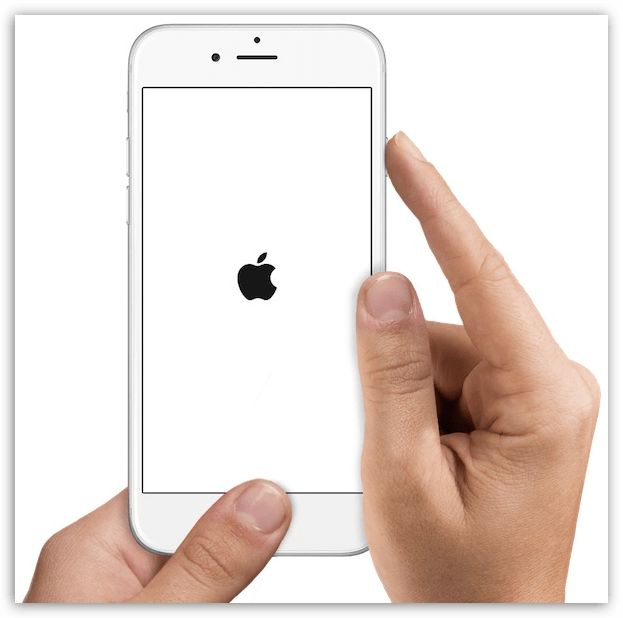
Программа iTunes обновляясь, может сообщить вам о возникшей ошибке под номером 2003, что означает сбой программного обеспечения и невозможность дальнейшего обновления iTunes. Сам номер ошибки определяет, как правило, причину сбоя и не всегда классификация ошибок, произведенная специалистами, помогает определить истинную причину ее возникновения и соответственно метод решения проблемы, связанной с ее удалением.
В данной статье мы попытаемся раскрыть истинные причины появления ошибки 2003, найти способы преодоления и восстановления системы без ошибки, когда все средства использованы. Что случается с устройством, когда возникает ошибка 2003?
Часто пользователи iPhone сталкиваются с возникающим на экране сообщением «Ошибка 2003», при котором закрывается активное окно и работа прекращается без сохранения. Иногда «ошибка 2003» проявляется следующим образом: вы включаете новую программу или запускаете обновление программы, и вдруг окно гаснет, на экране появляется сообщение об ошибке 2003 или появляется запись“Itunes Error 2003”.
Довольно часто признаком появления ошибки 2003 является медленная работа кнопок девайса и слабое их реагирование команд в работе Windows. Частым явлением служит периодическое зависание устройства перед началом выполнения команды.
Если вы скачали iTunes и в процессе установки программы увидели сообщение об ошибке, то скорее всего программа даст сбой и лучше ее удалить, а потом установить заново. Такое сообщение также может появиться при завершении работы программы Windows или при установке ее программного обеспечения.
В любом случае важным моментом является определение причины ее возникновения и, отследив их, можно впоследствии правильным путем устранить ошибку.
Частой причиной возникновения ошибки является неправильная загрузка программы iTunes, при которой программные файлы повреждены.
Также сбой может дать реестр программы iTunes, который нарушился в результате переустановки, обновления или удаления самой программы.
Бывает, что пользователи, скачивая программу iTunes из неустановленных источников, подхватывают вирус, разрушающий со временем программу и принося вред устройству.

Еще встречаются случаи, когда при установке других конкурентных программ, файлы iTunes удаляются, как лишние.
На самом деле причин возникновения ошибки 2003 может быть намного больше, чем установлено в данной статье, так как все причины еще не установлены, отслеживаются самой программой и специалистами по ее работе над ее усовершенствованием.
Методы исправления ошибки iTunes 2003
Что же делать, когда возникает ошибка 2003 при обновлении iPhone 4 и 5S или iPhone 6? Скорее всего ошибка возникла при синхронизации iPhone с программой iTunes. Существуют разные методы ликвидации последствий ошибки и приведения устройства в нормальное рабочее состояние. Здесь мы попробуем затронуть все возможные случаи и подробно опишем способы их устранения. Вначале следует описать несложные способы борьбы с ошибкой 2003, а потом перейдем к более сложным, если предыдущие методы не станут эффективными для пользователя.
Замена кабеля
Очень часто проблема 2003 возникает из-за неполадки data-кабеля. В этом случае эффективным решением будет замена data-кабеля на другой или часто эффективным способом служит замена порта USB.

Низкий заряд батареи айфон при перепрошивке
Ошибка 2003 может возникнуть, если USB порт имеет низкий заряд и поэтому прошивка не может перевести в режим DFU. Исправить положение может ряд действий: перезагрузка устройства и зарядка айфона с последующим подключением его в иное гнездо разъема.

Переустановка iTunes
Еще одним эффективным методом устранения ошибки 2003 является удаление и установка программного обеспечения iTunes. Для проведения данного процесса переустановки необходимо зайти в раздел «Программы и компоненты», одновременно нажав клавишу «Пуск». В открывшемся разделе «Панель управления» в правом углу выберите опцию «Программы» а затем подраздел «Программы и компоненты». В предложенном меню программ отыщите iTunes и активизируйте ее. В предложенном варианте действий выберите «Удалить» или «Удалить/изменить» и, следуя указаниям мастера программ, завершите процесс удаления.

После того, как программа iTunes вместе с содержащимся в ней вирусом уничтожена, перейдите к процессу установки последней версии iTunes из официального источника Apple.
Устранение ошибки путем удаления вирусов
Для того, чтобы очистить вашу программу iTunes от живущих в ней вирусов, нужно отсканировать устройство и определить вредоносную программу. Поэтому при обнаружении вирусов айфон будет сообщать вам об ошибке 2003. Как правило, поселившийся вирус ведет себя агрессивно, повреждая файлы или удаляя их из системы. Иногда в состав вируса входит ошибка 2003.
Поэтому всегда рекомендуется устанавливать защитное средство, например, программу Emsisoft Anti-Malware, которая будет стоять на страже вашего девайса, а в случае необходимости быстро обезвредит и удалить попавшие вирусы в систему, не дожидаясь вашей команды.

Устранение ошибки 2003 при восстановлении реестра Windows
В данном случае работу по исправлению реестра Windows нужно поручить профессионалу в этой сфере, так как ручная работа требует отличных знаний, опыта и внимательности. При небольшой неточности, поставив лишь один неправильный знак в реестре, вся работа может привести к поломке имеющейся программы и зависанию устройства, после чего придется переустанавливать операционную систему с потерей всех данных на iPhone.

Автоматическое исправление реестра
Чтобы не наступать на грабли, при выполнении работы по исправлению реестра применяйте правильные инструменты, в частности, специализирующийся на этом продукт Microsoft — WinThruster. Он осуществит сканирование девайса, найдет и устранит последствия ошибки iTunes 2003. После того, как запущенная программа очистит реестр от поврежденных файлов, устранит пробелы и заполнит их здоровыми файлами, вы можете установить автоматическое сканирование для оптимизации процесса.
При этом программа очистки будет каждый раз сохранять резервную копию данных в случае отмены выполняемого действия, чтобы при этом уберечь смартфон от повреждения ОС. Если вы правильно запустили программу очистки и восстановления реестра, то впоследствии не только восстановиться программа iTunes, но и увеличится производительность системы, а также ее скорость.

Как вручную устранить ошибки реестра
Как уже упоминалось, ручное исправление реестра Windows может быть использовано лишь в том случае, если вы профессионал или хотя бы раз удачно выполняли данную работу. Если вы уверены, что ваши действия не приведут к сбою функционирования ОС Windows, то далее вы узнаете как вручную выполнить действия по исправлению и восстановлению поврежденного реестра.
Для начала сделайте резервную копию реестра программы iTunes, выдающего ошибку 2003, после чего приступайте к процессу восстановления на компьютере, который состоит из следующих действий.
Войдите в Пуск и при помощи поисковика введите словосочетание «command». Затем, зажав вместе кнопку CTRL-Shift и ENTER, вызовите диалоговое окно, в котором из предложенного выберите ответ «Да». после чего возникнет мигающий курсор на черном фоне, куда нужно ввести команду «regedit» и продолжить, клацнув кнопку ENTER. В открывшемся реестре отыщите программу iTunes для создания резервной копии, после чего в разделе «Файл» выполните команду «Экспорт», и сохраните в специальной папке резервную экспортируемую копию, придумав имя папки для iTunes резервной копии. После того, как копия программы создана и сохранена, найдите раздел «Диапазон экспорта» и выберите положение «выбранная ветвь», нажав на кнопку «Сохранить». Данный файл копии сохранится с расширением «.reg». Запомните название папки и путь к ней. После чего можно будет выполнить ручное исправление ошибки в реестре профессиональным специалистом.

Устранение ошибки при помощи cleanmgr
Данная программа также эффективно борется, уничтожая устаревшие файлы, остаточные и ненужные данные. Если не производить регулярную чистку памяти устройства, то накопление таких файлов может стать не только причиной медленной работы программы iTunes, но и причиной возникновения ошибки 2003. Поэтому избавление от ошибки будет связано с удалением накоплений, используя утилиту. После произведенной очистки девайс увеличит скорость восприятия и соответственно ошибка 2003 самоустранится.
Учтите, хоть сама по себе утилита очистки является эффективной, однако, в других программах Microsoft, она не в силах почистить остаточные файлы. Например, ей не по зубам Office или Chrome, а также другие, в том числе Apple Inc.

Не все программы эффективны для очисти устаревших файлов. Из зарекомендовавших себя является разработанная Microsoft специализированная программа WinSweeper, обладающая способностью очистить самое требовательное устройство. Если ежедневно пользоваться данной программой очистки, используя функцию автосканирования, ваше устройство будет стабильно обеспечено защитой от загрязнений, позволяющей эксплуатировать айфон на максимальной скорости, не допуская переполненности браузера и соответственно возникновения ошибки 2003.
Процесс очистки устройства при помощи cleanmgr
Через клавишу «Начать» вводим в командной строке задание «command», затем одновременно зажав две клавиши ENTER и CTRL-Shift, открываем диалоговое меню, в котором выберем утвердительный ответ «Да». После того как откроется мигающий курсор на черном фоне, запишем команду «cleanmgr» и активизируем процесс, нажав ENTER. Далее программа подсчитает объем удаляемых файлов, при этом флажками отметьте необходимые файлы для удаления, например, категория — временные файлы, и нажмите кнопку ENTER.
Обновите драйвера
Как вариант, можно попробовать обновить драйвера, так как со временем они устаревают или повреждаются и соответственно выдают ошибку 2003. Если использовать утилиту для обновления, то проблема с регулярным обновлением драйверов будет решена. Специалисты для этого рекомендуют установить разработанную Microsoft эффективную утилиту DriverDoc.

Проблема драйверов является актуальной с той точки зрения, что последние установленные версии драйверов максимально быстро решают поставленные задачи и менее энергозатратные, в то время как старые низкопроизводительные, замедляют процесс, из-за чего и возникает такая ошибка 2003.
Восстановите систему Windows
Само по себе восстановление говорит о том, что программа вернется в прежнее состояние. Так и есть, восстанавливая систему, программа возвращается в прежнее русло, когда ошибки не возникало. Данный процесс не навредит иным документам, содержащимся в памяти устройства, все фотографии или видео останутся на месте. При этом результатом процесса восстановления будет отсутствие ошибки 2003.

Для того, чтобы запустить процесс восстановления системы, нужно через клавишу «Начать» в строке меню поиска записать команду «Восстановление системы», после чего запустить клавишу ENTER. В появившемся окне разделов на выбор нажмите команду «восстановление системы» и запишите пароль. Программа проинструктирует вас в дальнейших действиях, а вы выберите точкой восстановления ваше устройство. После процесса восстановления все устаревшие команды сбросятся, а программа вернется в первоначальное состояние.

Обновление программного обеспечения Windows
Возникновение ошибки 2003 может быть связано с устаревшей программой Windows, которая тормозит работу устройства. Поэтому эффективным средством будет ее обновление через официальные источники. Для этого в пусковом меню отыщите кнопку «Начать» и запишите команду «update», после чего запустите ее нажав клавишу ENTER. В появившемся диалоговом меню запустите процесс «Обновление Windows». Проверив и убедившись в наличии доступных обновлений, запускайте процесс «Установить обновления».
Переустановление системы Windows
Самым последним методом исправления ошибки 2003 будет процесс удаления и новое установление программы Windows. Данный процесс производится в последнем случае, когда ни одно из вышеперечисленных действий не помогает. Возможно, что заселившийся в свое время вирус не только повредил рабочие файлы iTunes, но и повредил саму операционную систему Windows. В таком случае переустановка ее спасет положение и избавит вас от ошибки. При данном процессе не получится сохранить хранящиеся файлы и документы, музыку и видео, фотографии и картинки или программы. Поэтому заранее сделайте резервную копию данных с устройства, чтобы возвратить их на место после установки Windows.

Таким образом, ошибка 2003 имеет различные причины появления и соответственно методы устранения зависят от правильного определения диагноза устройства: возможно легкая замена кабеля справится с препятствием, а может быть для ее устранения придется переустановить операционную систему Windows. Все будет зависить от степени зараженности вирусами системы.
Никогда не пытайтесь выполнить сложные функции по переустановке ОС или перепрошивки айфон, устранение и восстановление ошибок реестра, не обладая при этом специальными знаниями и не имя достаточной практики. Так как незначительные ошибки ваших действий могут навредить устройству, исправить которое бывает сложнее, чем приобрести новое.
;




